はじめに
今回は,Azure (Microsoft が提供するクラウドサービス) で,仮想マシンを作成し,更に tensorflow-gpu が使用できる環境の構築を行います.本記事では,Azure で仮想マシンを作成する部分までを説明します.
手順 ①~⑫
⑤ “名前”,“ユーザー名”,“サブスクリプション”,は各自で適当な値を入力して下さい.
”VM ディスクの種類” は Standard HDD に, “場所” は東日本にして下さい.
“リソースグループ” は新規作成にし,適当な値を入力して下さい (既存のリソースがあればそちらを使用しても構いません).
”認識の種類” は SSH 公開キーとし,”SSH 公開キー” のテキストボックスに公開鍵を入力して下さい.公開鍵の入手方法は次の通りです.
Ubuntu のターミナルを立ち上げ,次のコマンドを実行します.※ 因みに,私は Windows ユーザーですが,Windows Subsystem for Linux (WSL) によって Ubuntu環境をインストールしています.
ssh-keygen -t rsa
のコマンドで,秘密鍵である id_rsa と,公開鍵である id_rsa.pub を生成します.
cat id_rsa.pub
のコマンドで,id_rsa.pub の中身を見ることができます.この中身をコピーして,先程の “SSH 公開キー” にペーストします.
良く分からない方は,次のサイトを参考して頂くと良いかと思います.SSH接続について ( https://bit.ly/2A7JBF9 ).Windows ユーザー向け SSH接続方法 ( https://bit.ly/2NIgeuV ).
”VM ディスクの種類” は Standard HDD に, “場所” は東日本にして下さい.
“リソースグループ” は新規作成にし,適当な値を入力して下さい (既存のリソースがあればそちらを使用しても構いません).
”認識の種類” は SSH 公開キーとし,”SSH 公開キー” のテキストボックスに公開鍵を入力して下さい.公開鍵の入手方法は次の通りです.
Ubuntu のターミナルを立ち上げ,次のコマンドを実行します.※ 因みに,私は Windows ユーザーですが,Windows Subsystem for Linux (WSL) によって Ubuntu環境をインストールしています.
ssh-keygen -t rsa
のコマンドで,秘密鍵である id_rsa と,公開鍵である id_rsa.pub を生成します.
cat id_rsa.pub
のコマンドで,id_rsa.pub の中身を見ることができます.この中身をコピーして,先程の “SSH 公開キー” にペーストします.
良く分からない方は,次のサイトを参考して頂くと良いかと思います.SSH接続について ( https://bit.ly/2A7JBF9 ).Windows ユーザー向け SSH接続方法 ( https://bit.ly/2NIgeuV ).
⑥ コア数,メモリ,ディスク容量の異なるインスタンスが選択できます.今回は,NV6 を利用します.
NVIDIA の GPU を利用しているインスタンスが「Nシリーズ」となります.詳しくは https://bit.ly/2OejbEE に記載されてます.
NVIDIA の GPU を利用しているインスタンスが「Nシリーズ」となります.詳しくは https://bit.ly/2OejbEE に記載されてます.
⑫ Ubuntu ターミナルで,次のコマンドを実行します.
ssh ユーザー名@パブリック IP アドレス
ユーザー名は ⑥ で “ユーザー名” の項目に入力した値です.パブリック IP アドレスは ⑫ でコピーしたものです.
成功するとターミナルのコンピューター名が,「ユーザー名@名前」 になっているはずです (図の赤枠で囲ったように).ユーザー名は ⑥ で “ユーザー名” の項目に,名前は ⑥ で “名前” の項目に入力した値です.
繰り返しになりますが,私は Windows ユーザーですが,Windows Subsystem for Linux (WSL) による Ubuntu環境をインストールしています.
ssh ユーザー名@パブリック IP アドレス
ユーザー名は ⑥ で “ユーザー名” の項目に入力した値です.パブリック IP アドレスは ⑫ でコピーしたものです.
成功するとターミナルのコンピューター名が,「ユーザー名@名前」 になっているはずです (図の赤枠で囲ったように).ユーザー名は ⑥ で “ユーザー名” の項目に,名前は ⑥ で “名前” の項目に入力した値です.
繰り返しになりますが,私は Windows ユーザーですが,Windows Subsystem for Linux (WSL) による Ubuntu環境をインストールしています.
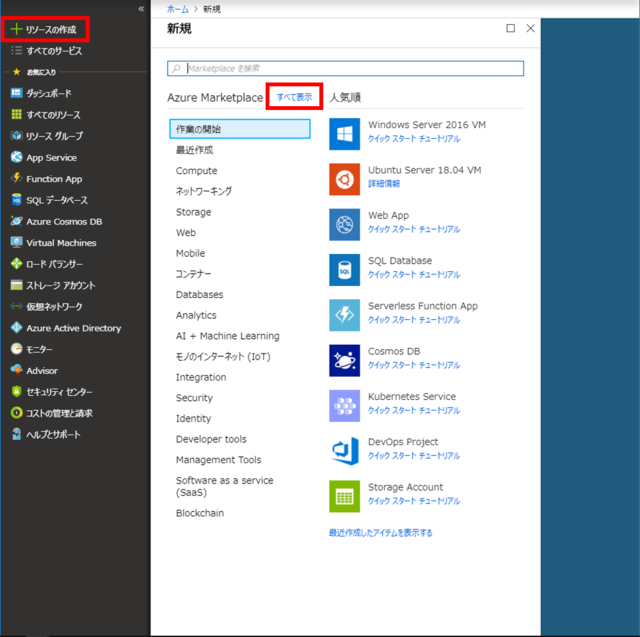
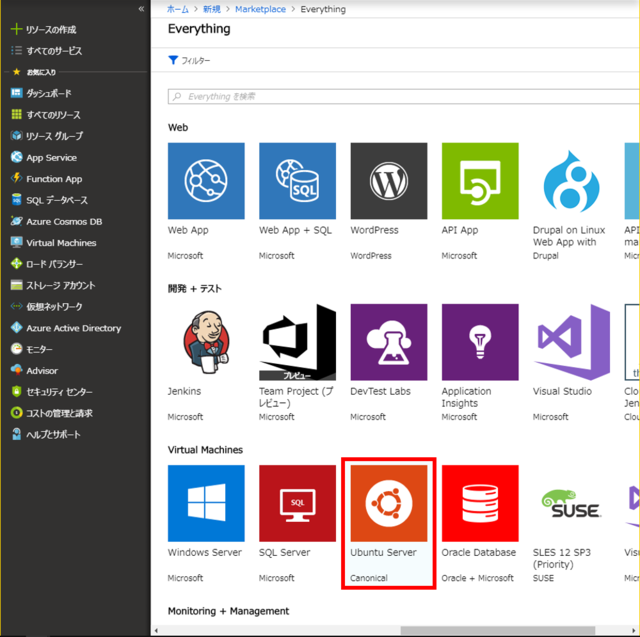



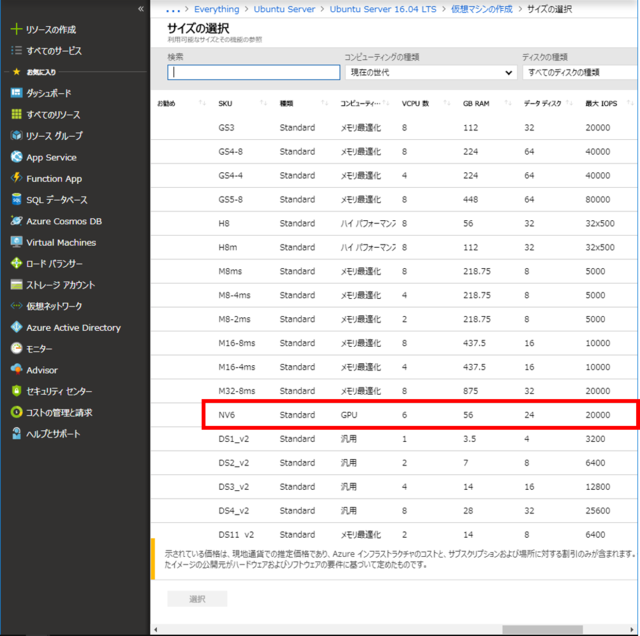





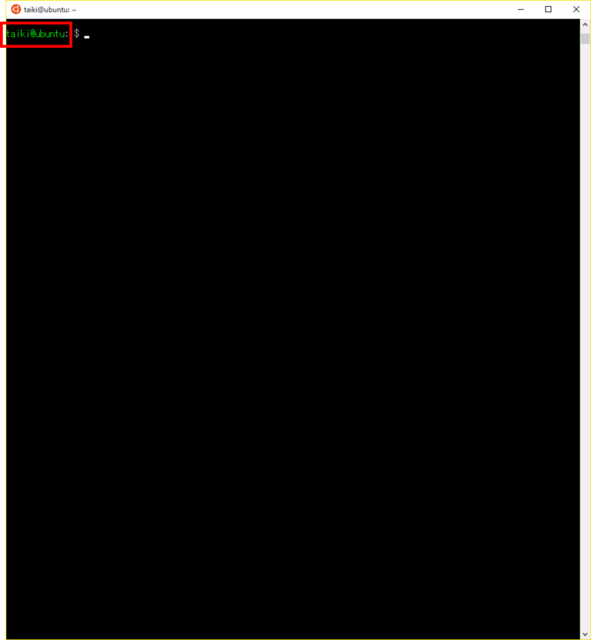





 井上 大輝
井上 大輝






続いて,Azure Marketplace の隣にある “すべて表示” を選択します.